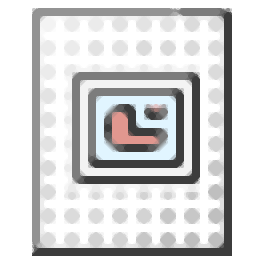
BatchPPT(PowerPoint幻灯片文档批处理工具)
v4.02 官方免费版- 软件大小:0.74 MB
- 更新日期:2020-08-18 13:37
- 软件语言:简体中文
- 软件类别:办公专区
- 软件授权:免费版
- 软件官网:待审核
- 适用平台:WinXP, Win7, Win8, Win10, WinAll
- 软件厂商:

软件介绍 人气软件 下载地址
BatchPPT是一款功能强大的PowerPoint幻灯片文档批处理工具,软件提供了批量类型转换、批量重命名、文档合并与插入、批量内容替换、批量页面设置、批量打印、批量设置密码、批量幻灯片编号、批量设置页眉页脚等多种强大的功能,添加要处理的PowerPoint幻灯片文档到列表后,在工具栏选择对应功能,并在底部的配置界面进行基本的设置,随后即可进行处理,使用非常的简单,总的来说,BatchPPT为您带来一套全面的ppt/pptx文件批量处理方案,有需要的朋友赶紧到本站下载吧!
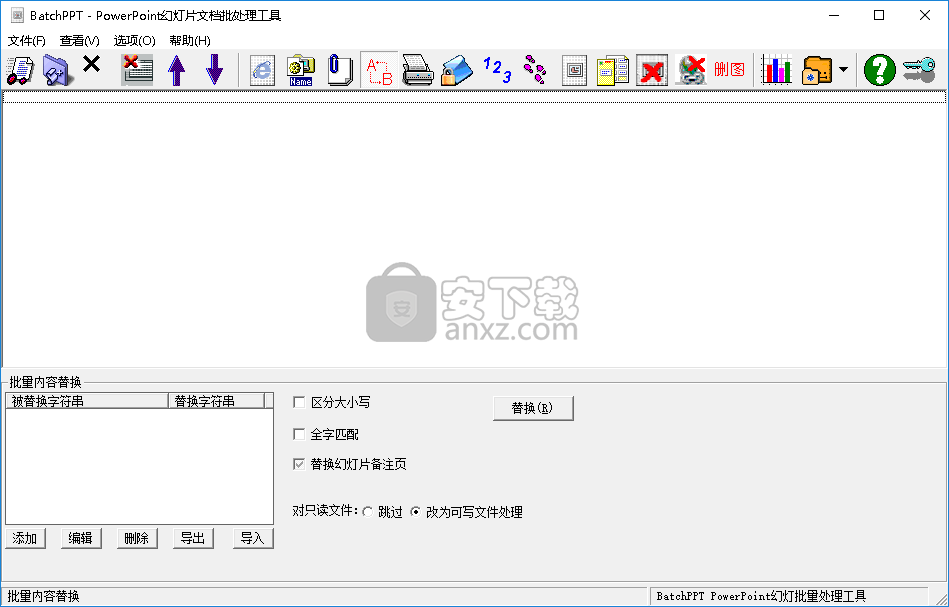
软件功能
PPT文件内容批量替换:一次将多个PowerPoint幻灯片文档中的指定内容的字符串替换为另一个字符串。 例如,公司的联系方式更改了,您可以使用BatchPPT将您机器上的各种PowerPoint幻灯片资料一次性更新至新内容。
PPT文件批量更名:支持多种更名方式:插入字符、删除字符、替代字符、后缀名大小写转换、主名大小写转换;
PPT幻灯片文档批量类型转换:将PowerPoint 幻灯片文档批量转换为HTML网页文件、JPG、BMP、GIF图片等格式文件。
PPT文件批量设置口令:可以为PowerPoint 幻灯片文档批量设置访问口令、修改口令。
批量插入指定文档:将某个特定文档一次性插入多个幻灯片文档的指定位置。
PPT文档批量页面设置、批量打印。
PPT文档批量插入或取消幻灯片编号,批量取消、删除超链接。
PPT文件批量统计功能:批量统计幻灯片文档页数、字数、段落数、幻灯片数等信息。
PPT文件批量设置页脚功能:批量设置幻灯片页脚,批量设置讲义备注页面页眉页脚。
PPT文件批量设置图片:批量为幻灯片母版插入图片或批量设置背景图片。
幻灯片文件批量合并:将多个幻灯片文档(PPT文档)合并成一个PPT文档。
批量设置“属性-摘要”:批量为PPT文档设置“属性-摘要”,包括:标题、主题、作者、类别、关键字、备注。
批量删除幻灯片文档指定页面,如顺数或倒数的多个页面。
批量隐藏幻灯片文档页面,批量取消幻灯片文档页面隐藏状态。
批量删除图片:根据指定的尺寸(高度、宽度)批量删除图片。
软件特色
简单直观的操作界面,您可以批量处理PPT幻灯片文档。
支持ppt、pptx两种格式的PowerPoint幻灯片文档。
您可以一次添加多个ppt文件,或者直接添加整个文件夹目录。
添加文件后,可以直接在工具栏下选择对应的工具,随后即可进行处理。
简单的处理界面,您简单的配置基本参数即可进行处理。
支持生成日志,您可以查看处理失败的文档。
当用户需要对PPT文件进行批量处理时,此软件为您带来全面的解决方案。
安装方法
1、双击安装程序进入如下的许可协议界面,勾选【我接受此上面的全部项目和条件】的选项,然后进入下一步的安装。
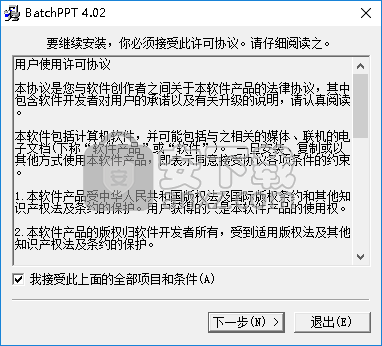
2、选择目标目录,用户可以选择默认的C:\Program Files (x86)\BatchPPT。
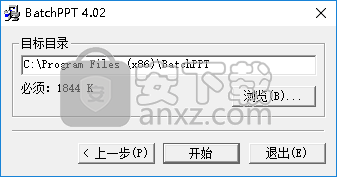
3、弹出如下的成功完成安装提示,点击【确定】。

4、随后勾选在桌面上建立快捷方式的选项,便于启动程序。
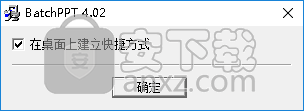
使用方法
1、运行BatchPPT,进入如下所示的软件主界面。
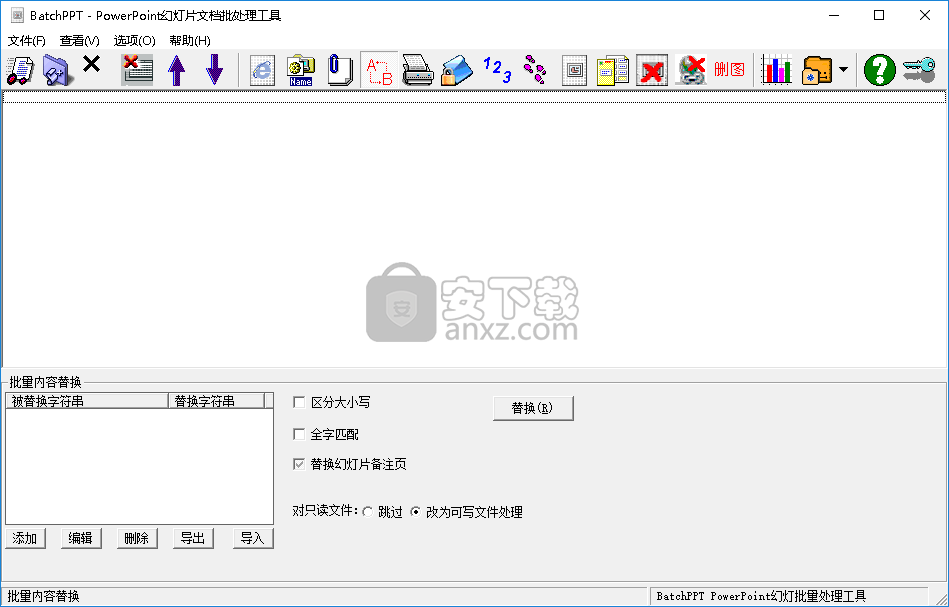
2、点击【添加文档】按钮,然后添加要处理的PPT文档到列表。
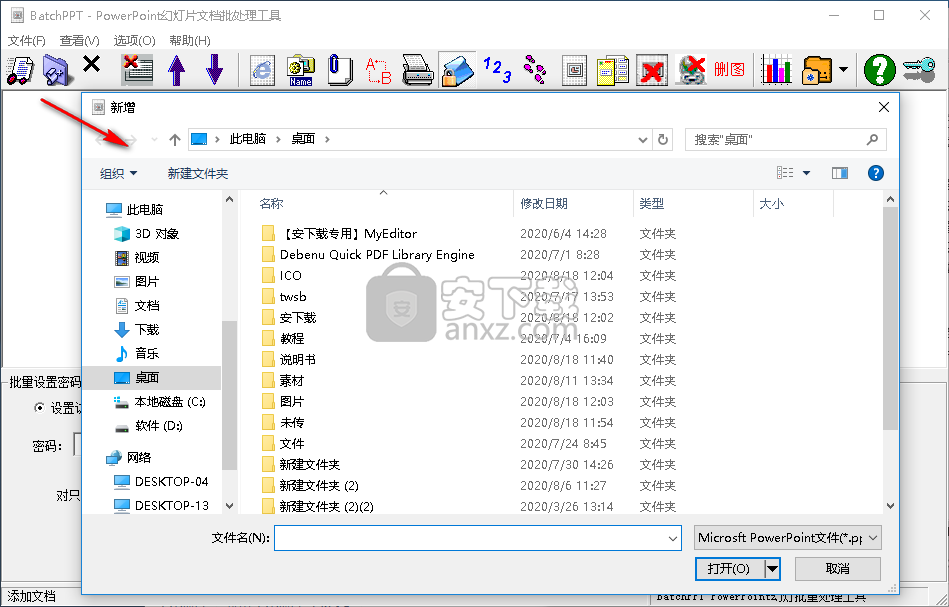
3、点击【选项】按钮,可以设置异常处理结果输出。
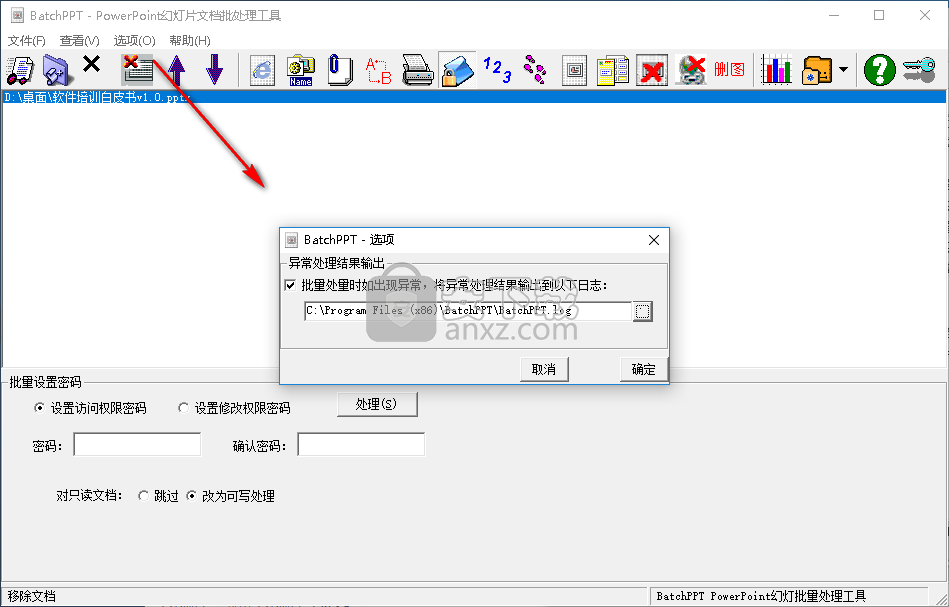
4、软件提供了丰富的功能,您可以在工具栏上选择。
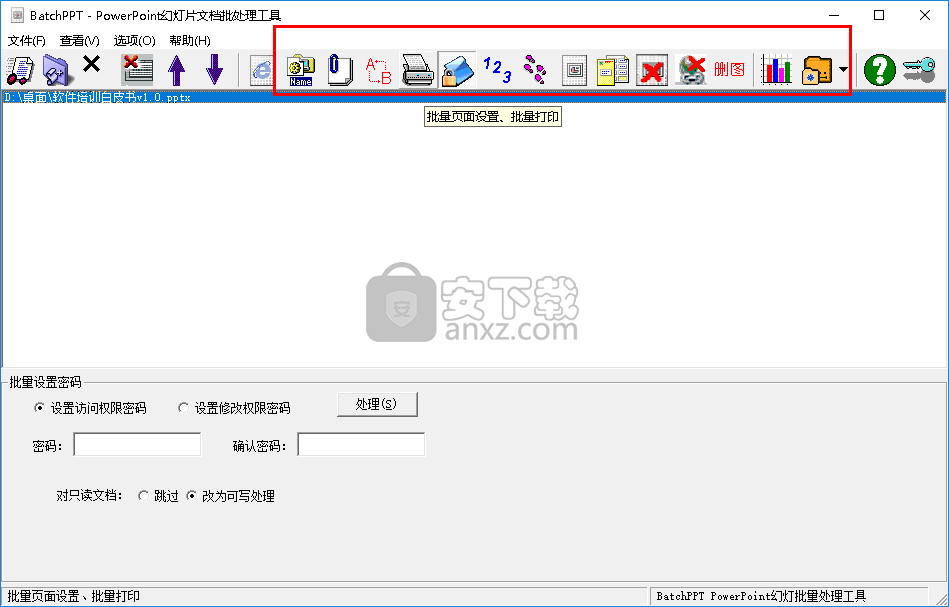
5、这里以【批量幻灯片编号】功能为例,选择后,可以设置幻灯包含内容。
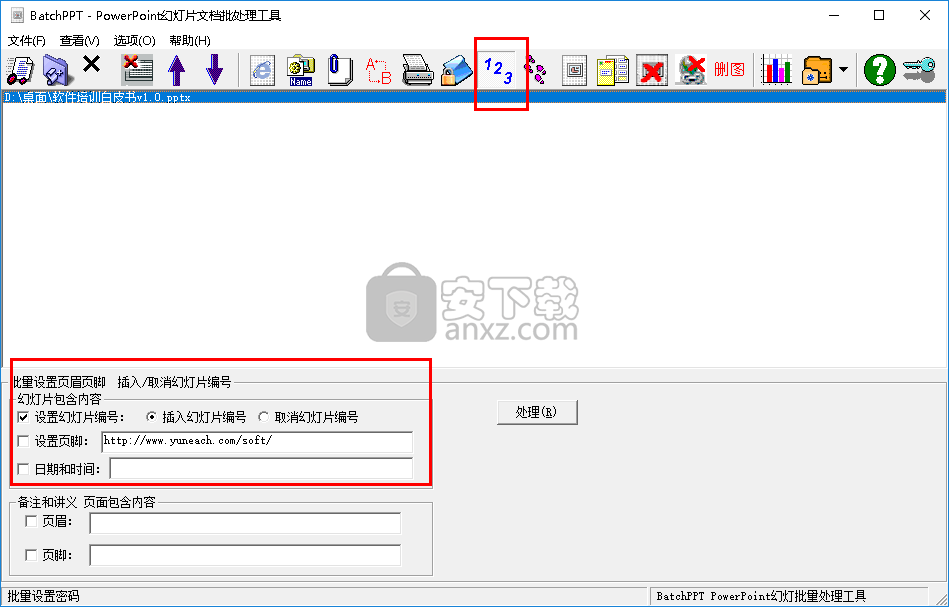
6、随后设置备注和讲义包含内容。
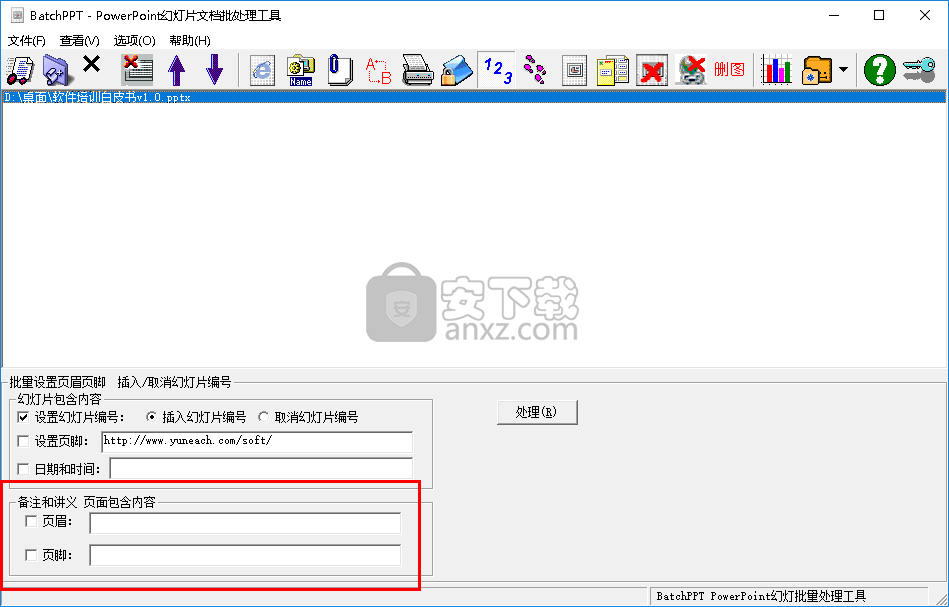
7、最后,点击【处理】按钮,即可快速进行处理。
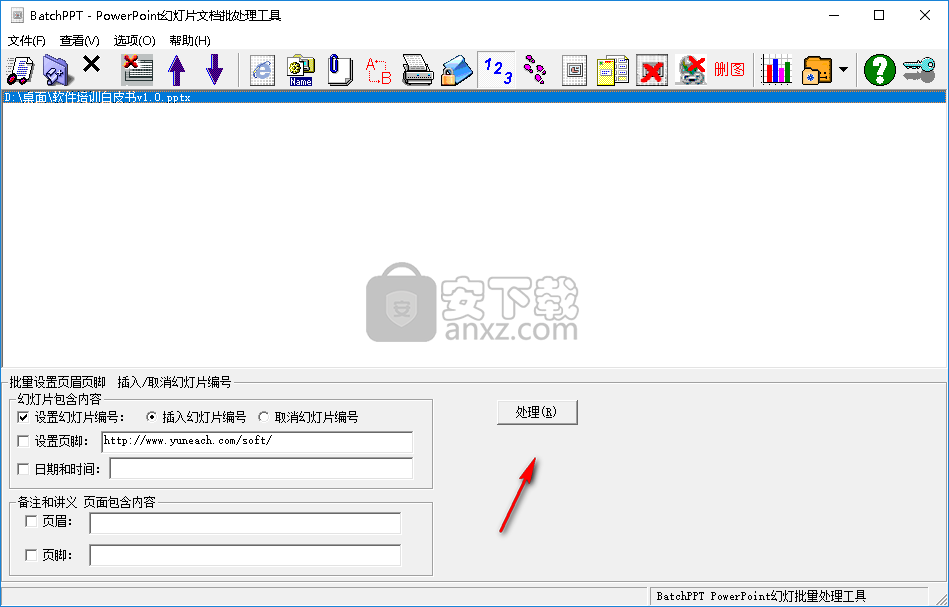
人气软件
-

microsoft office2021中文 3052 MB
/简体中文 -

microsoft project 2019中文 3584 MB
/简体中文 -

acrobat pro dc 2021 867 MB
/简体中文 -

福昕高级PDF编辑器 480 MB
/简体中文 -

Mindjet MindManager 2020激活码 0 MB
/简体中文 -

foxit pdf editor(福昕pdf编辑器) 4.6 MB
/简体中文 -

office tab14.0 56.1 MB
/简体中文 -

Tableau Desktop Professional Edition(专业数据分析软件) 431.0 MB
/简体中文 -

福昕pdf编辑器10.0 686 MB
/简体中文 -

XMind ZEN(思维导图软件) 131.0 MB
/简体中文


 钉钉电脑版 7.6.15
钉钉电脑版 7.6.15  华为welink电脑版 7.44.5.541
华为welink电脑版 7.44.5.541  网络编辑超级工具箱 1.0.3.0
网络编辑超级工具箱 1.0.3.0 









